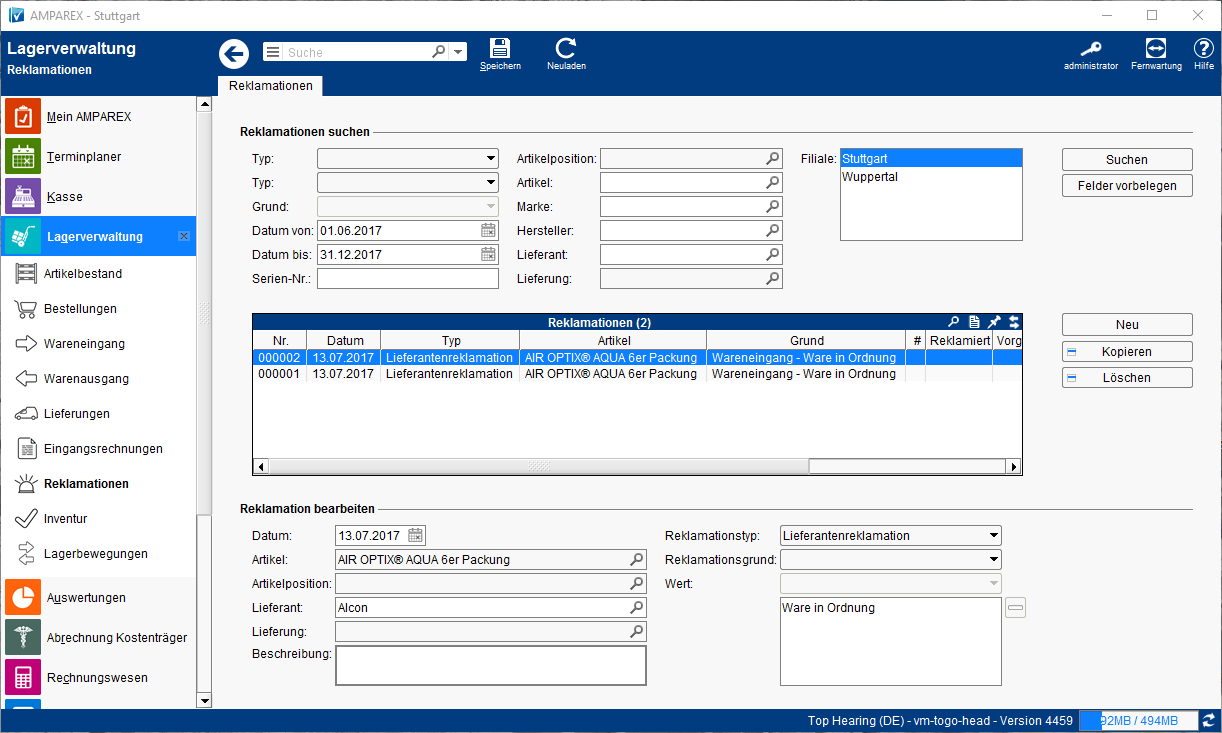In der tabellarischen Übersicht sehen Sie alle Reklamationen, die den im Auswahlbereich festgelegten Kriterien entsprechen. Für Änderungen wählen Sie einen Eintrag in der Tabelle aus, und ändern die gewünschten Werte in den unter der Übersicht befindlichen Feldern. Haben Sie die Reklamation erfasst, können Sie den Artikel per Warenausgang an den Hersteller ggf. zurück senden. Der Status des Artikel wird bei der Erstellung einer Reklamation nicht verändert.
Arbeitsabläufe
Problemlösung
Maskenbeschreibung
Reklamationen suchen
| Schaltfläche | Beschreibung | ||||||
|---|---|---|---|---|---|---|---|
| Mit dieser Funktion durchsuchen Sie Ihre Daten. Alle zutreffenden Einträge werden in der Tabelle |
| 'Reklamationen' darunter aufgelistet. | |||||||
| Zum Zurücksetzen der Kriterien dient diese Schaltfläche. |
Tabelle 'Reklamationen'
| Schaltfläche | Beschreibung | ||||||
|---|---|---|---|---|---|---|---|
| Per |
| 'Neu' oder 'Kopieren' legen Sie eine neue Reklamation an. | |||||||
| Löscht einen zuvor markierten Eintrag aus der Tabelle. |
Maskenbeschreibung
Reklamation bearbeiten
Die Auswahl der einzelnen Felder erfolgt über die jeweiligen Such- und Auswahldialog.
Artikelposition| Feld | Beschreibung |
|---|---|
| Datum | Tragen Sie ein Reklamationsdatum ein |
| Artikel | Wählen Sie, wenn nicht bereits durch die |
| Auswahl einer Artikelposition geschehen, den zu reklamierenden Artikel aus. Das Feld Lieferant wird hierbei automatisch befüllt. Ist zum betreffenden Artikel kein Lieferant hinterlegt, wird |
| das Feld Lieferant mit dem Hersteller des Artikels |
| befüllt. |
| Artikelposition | Wählen Sie |
| die zu reklamierende Artikelposition aus Ihrem Lager aus. Die nachfolgenden Felder 'Artikel, Lieferant und Lieferscheinnummer' werden auf Grund des Wareneingangs hierbei automatisch befüllt. Ist zum betreffenden Artikel kein Lieferant hinterlegt, wird |
| der Hersteller des Artikels |
| als Lieferant eingetragen. | |
| Lieferant | Wählen Sie, wenn nicht bereits durch die Auswahl einer Artikelposition oder eines Artikels geschehen, den betreffenden Lieferanten aus. Dieses Feld ist zwingend zu befüllen |
Tragen Sie ein Reklamationsdatum ein und hinterlegen Sie bei Bedarf weitere Informationen zur Reklamation
. | |
| Lieferung | Wählen Sie, wenn nicht bereits durch die Auswahl einer Artikelposition geschehen, die zugehörige Lieferung (Lieferscheinnummer) aus. |
| Beschreibung | Hinterlegen Sie bei Bedarf weitere Informationen zur Reklamation. |
| Reklamationstyp | Je nachdem welcher Reklamations-Typ (Reparatur, WE, Warenausgang oder sonstige) ausgewählt wird, werden die entsprechenden Eigenschaften im Feld |
| 'Reklamationsgrund' zur Auswahl angeboten. |
| Reklamationsgrund | Wählen Sie einen Reklamationsgrund aus. Bei Bedarf können Sie einen oder auch mehrere Gründe für die Reklamation hinterlegen. Die Gründe können erweitert werden (siehe auch |
'Reklamation'). Die Bearbeitung ist auch per rechter Maustaste |
→ Eigenschaft bearbeiten möglich. |
[+]
Fügen Sie den in der Klappbox gewählten Reklamationsgrund zur Auflistung hinzu.
|
|